بعد استخدام تطبيق Newser على iPhone ، وهو أحد تطبيقاتي المفضلة على الإطلاق ، لسنوات ، وجدت صعوبة في الاعتماد على خلاصات RSS على جهاز Mac الخاص بي مع تصميم النص الثقيل والعناوين المقتطعة. مع MixTab ، مجانًا في Mac App Store ، أحصل على تطبيق تحميل سريع يقدم أخباري ، مكتملًا برسومات جذابة.
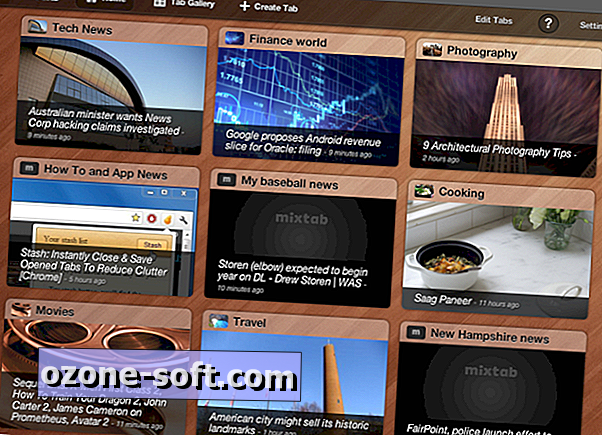
قم بتشغيل MixTab وسيطلب منك إنشاء حساب. بعد توفير البريد الإلكتروني وكلمة المرور ، يفتح MixTab مع سبعة مواضيع افتراضية. يمكنك حذف أي موضوع لا يثير اهتمامك عن طريق النقر فوق الزر "تحرير علامات التبويب" في الأعلى ثم النقر فوق علامة X الحمراء على أي من مربعات التلوين. انقر فوق الزر "إنشاء علامة تبويب" لإنشاء علامة تبويب جديدة. ستحتاج إلى منح علامة التبويب اسمًا ووصفًا وموضوعًا واحدًا على الأقل أو موجز RSS. وستحتاج إلى تسمية علامات التبويب الخاصة بك باسم لم يتم استخدامه بالفعل من قبل مستخدم MixTab آخر ، وهو أمر مزعج. لتصفح علامات التبويب التي تم إنشاؤها مسبقًا ، انقر فوق الزر Tab Gallery في الأعلى. إذا كنت ترى واحدًا يعجبك ، فانقر فوق الزر الأخضر الأخضر لإضافته إلى صفحتك الرئيسية. يمكنك وضع علامات على علامات التبويب على أنها عامة أو خاصة. وإذا كنت ترغب في إضافة أو إزالة الخلاصات إلى أحد موضوعاتك ، فانقر فوق زر إعدادات علامة التبويب عند عرض موضوع.
على صفحتك الرئيسية ، توجد شبكة من الموضوعات ، تحتوي كل منها على صورة مصغرة لمقالة حديثة (إذا كانت المقالة تحتوي على صورة). انقر على موضوع لفتحه ، حيث ستحصل على صفحة من ستة طوابق. انتقد جانبية لمشاهدة القصص الست المقبلة. يعجبني هذا التخطيط بشكل أفضل من التعرض للعشرات من خلال العشرات من الروابط النصية.
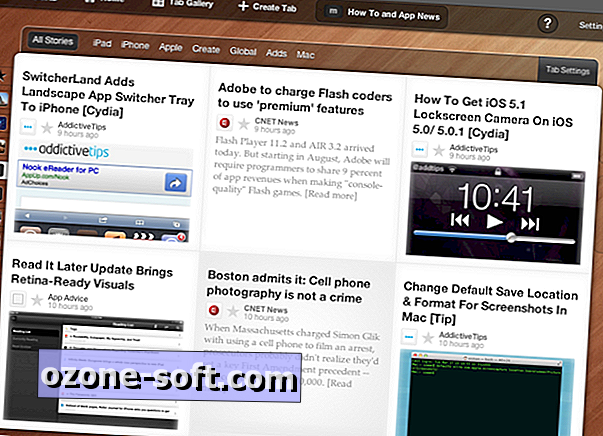
انقر على قصة ويفتح في MixTab ، كاملة مع الصور. ومع ذلك ، في بعض الحالات ، حصلت على العنوان الرئيسي والجمل الأول فقط من القصة وأحتاج إلى النقر فوق الزر عرض الأصل في الزاوية العلوية اليسرى لقراءة القصة الكاملة. في الإعدادات ، يمكنك اختيار الفتح الأصلي في MixTab أو المتصفح الافتراضي. أيضًا في الإعدادات ، يمكنك الاختيار من واحد من ثمانية موضوعات.
عبر LifeHacker













ترك تعليقك